Los archivos de escritorioNo iniciar Windows.
Wes Miller
Contenido
¿Por lo que lo puede Happen?
Las herramientas del comercial
Sistema operativo es que faltan
Cargador de arranque es que faltan
Boots del sistema, a continuación, bloqueos
Modo a prueba de errores de Windows y puntos de restauración
Errores del sistema antes de que Windows finalice la carga
Última configuración válida conocida
Errores del sistema después de inicio de Windows
Si ha trabajado con Windows durante cualquier período de tiempo, lo más probable es que ha visto errores a la vez o a otro.Aunque Windows han crecido cada vez más confiable con cada lanzamiento, hay cosas que puede controlar ni Windows: errores de los controladores, sistemas obtener aciertos por cortes, obtener dañados archivos y bloquean de los discos.Y cuando ocurren estas cosas, preocuparse de que se debe buscar un nuevo equipo.En esta columna, veremos las cosas que pueden ir mal en un sistema de Windows y cómo pueden solucionar para hacer funcionar de nuevo.
¿Por lo que lo puede Happen?
Después de casi 20 años de trabajar con Windows, que he visto mi gran parte de sistemas que no iniciar.El culpable normalmente, se puede encontrar muy rápidamente, según exactamente lo el sistema está haciendo.Vamos a clasificar los síntomas que mostrar y crear algunos casos para que recorra para solucionar problemas de sistemas de Windows.
- Sistema no podrá efectuar un POST del BIOS (en la prueba automática de energía; no Bip cuando la energía en).
- Las entradas de sistema pero indica sin sistema operativo o del sistema operativo no encuentra.
- Las entradas del sistema, pero no funciona con NTLDR no encontrado o BOOTMGR no encontrado.
- Sistema comienza a inicio pero bloqueos durante el inicio.
- Sistema empieza a inicio pero bloqueos antes de que aparece el escritorio de Windows (y está atascado en un bucle).
- Sistema facilita al escritorio de Windows pero, a continuación, se bloquea mientras Windows se está ejecutando (y está atascada en un bucle).
Estos escenarios pueden parecer totalmente diferentes, pero, de hecho, hay sólo unos pocos comunes problemas que causan la mayoría de ellas, y para solucionar algunos problemas con, puede figura qué fue aquello que no funcionó y lo que quizás tenga que hacer para corregir el problema.Una de las situaciones más difíciles es cuando un sistema ya no se POST en absoluto.
Por desgracia, éste casi siempre es un problema de hardware.Puede requerir algo como secundaria como una sustitución de la batería CMOS o tan compleja como un nuevo suministro de placa base o de energía.Pero si su sistema no POST, se debe probablemente tomar el número de teléfono compatibilidad con para su sistema OEM, como no probablemente pueda resolver esta uno de sus propios.
Las herramientas del comercial
Mientras el sistema está contabilizando, sustituir una buena oportunidad de recuperar, como el problema no es sólo hardware que se pasado incorrecto (aunque, por supuesto, el problema puede implicar tanto hardware como software).Dependiendo de cuánto el sistema obtiene en el proceso de inicio, podrá gradualmente quitar sospecha distintos de la lista y obtener el sistema funcionar de nuevo.
Antes de empezar, figuran algunas herramientas que deberá tener a mano:
- Lo ideal es que debe tendrá acceso a otro equipo que ejecuta Windows que use para análisis de bloqueos, que deben incluir elHerramientas de depuración para Windows.
- Debe tener una copia de laDiagnósticos de Microsoft y el conjunto de herramientas de recuperación(DaRT), que forma parte de Microsoft Desktop Optimization Pack (MDOP).En puede encontrar una copia de evaluación de 30 días en línea.Como alternativa, puede usar un CD de Windows PE (lo ideal es que la versión 2.1, especialmente si va a recuperar un sistema de Windows Vista o Windows Server 2008).
- Debe tener una lo suficientemente grande para contener cualquier volcado de su sistema problemático unidad flash USB.
- Debe tener las herramientas necesarias para quitar hardware de su sistema problemático.
Sistema operativo es que faltan
Si recibes un mensaje de error relativa a un sistema operativo que faltan o el sistema operativo no encuentra (el texto puede variar en función del BIOS utilizado en el equipo), el problema es que, de hecho, el sistema falta el sector de arranque, la sección en el disco que indica dónde se puede encontrar el cargador de arranque.Sólo una vez ha tenido este problema recortar hasta inesperadamente, el equipo de un ejecutivo afectó con un corte de durante una interrupción de energía, y, es sorprendente, esto era el único problema que era evidente inmediatamente.
Desafortunadamente, en la investigación más profunda, encontramos que su sistema parecía totalmente haya perdido todas sus particiones.Irónicamente, esto se en Winternals y, a continuación, creamos una herramienta denominada Commander de disco (consulte la figura 1 ) que forma ahora parte de los diagnósticos y conjunto de herramientas de recuperación.
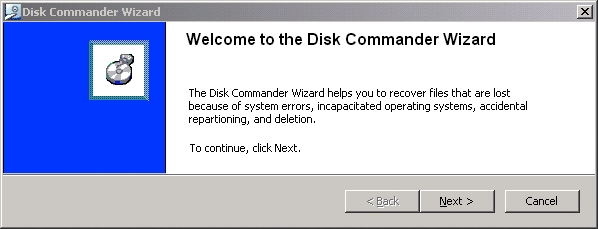
Figura 1 Commander de disco de la herramienta de recuperación
Disco Commander también puede ser útil para recuperar todo directorios eliminados.En este caso, era sólo lo que el médico pedido, desde que fue capaz de examinar el disco para recientemente eliminado las particiones y los recuperar completamente (consulte la figura 2 ).
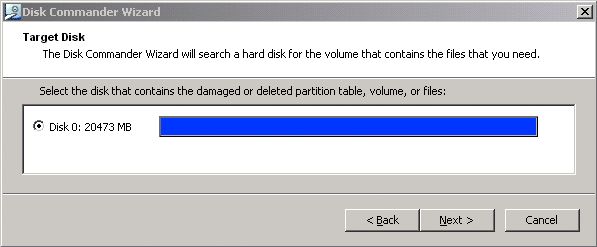
La Figura 2 recuperación de una partición de disco con Commander de disco
Recuperación de partición no es infalible, sino en particiones recientemente eliminados o perdidos y utilizar una herramienta como disco Commander, es una posibilidad decente de éxito.Por supuesto, este error puede deberse a otros problemas (normalmente, en hardware).El artículo de Knowledge Base"'Operativo del sistema no se Encontró' o 'falta Operating system' mensaje de error al iniciar el equipo Windows_XP-based"describe el tema un poco más.Como con un problema de BIOS, si tiene un problema de hardware que impide que el disco aún aparecen, no hay mucho que pueda hacer con DaRT o cualquier otra herramienta.
Cargador de arranque es que faltan
Si el sistema se está ejecutando Windows Server 2003 o anterior, un error de falta de cargador de inicio hará referencia NTLDR; si ha actualizado o inicio dual con Windows Vista o posterior, sería BOOTMGR.Básicamente, el mensaje depende en el cargador de arranque está apuntando el sector de arranque.
Este error normalmente no ocurre sólo, aunque haya oído hablar de la misma que se producen en gran parte la misma manera como que se describe con respecto a la partición perdida.Lo principal que recordar es que todo lo que necesita hacer es iniciar Windows PE y reemplazar los archivos NTLDR y NTDetect.com desde un CD o un recurso compartido con Windows en él.Desea asegurarse de que los archivos de reemplazo son de versión de Windows, como nueva o posteriores a los que va a reemplazar (uso de la copia más reciente en el servicio más reciente de paquete que está disponible; estos archivos son compatible con versiones anteriores).En el caso de Windows Vista o Windows Server 2008, debe copiar el archivo BOOTMGR y asegúrese de que el directorio de inicio (oculto de forma predeterminada) es también existe.
El artículo"Un NTLDR o NTDETECT.COM no encontrado error"proporciona más información.Puede que observe que muchos de los artículos de Microsoft Knowledge Base sugieren mediante la Consola de recuperación de Windows y otros, tales como el uno en"Cómo utilizar la herramienta Bootrec.exe en el entorno de recuperación de Windows para solucionar problemas y reparar los problemas de inicio de Windows Vista "puede ser bastante útil.
Mi recomendación, sin embargo, es usar Windows PE en este escenario.Aunque hay que algunas cosas de la consola de recuperación pueden hacer más fácilmente que Windows PE, la eficacia general y la flexibilidad de Windows PE generalmente facilitan la para que pueda comenzar las cosas y que se está ejecutando.
SE recomienda que ejecute chkdsk después de completar cualquier la partición o arranque del recuperación de cargador para asegurarse de que no tiene ningún daño de disco más que es posible que la superficie más adelante.
En el caso de daños de archivo debido en corte de energía u otros problemas, también desea asegurarse de que no cualquier análisis Self-Monitoring y tecnología de informes (S.M.A.R.T.) disco errores registrados en el registro de eventos de supervisión.Muy fácilmente todo lo que produce suficiente pérdida de datos eliminar una partición o archivos puede provocar problemas mayores hacia abajo de la carretera.
Boots del sistema, a continuación, bloqueos
Éste tiene un síntoma que muchos surgir, pero rara vez refleja la causa real.Muy a menudo, verá agp440.sys denominada como una culpable para el bloqueo.Pero que es pero una víctima desprevenido.Es simplemente el último controlador de carga, como puede ver en la figura 3 , que muestra un sistema de arranque en modo a prueba de errores de Windows derecho antes de que se inicie Windows.
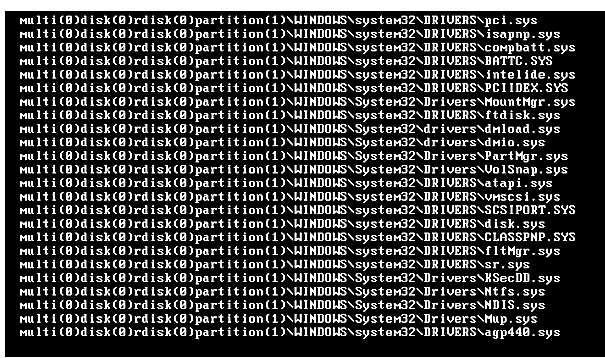
La figura 3 los controladores de carga en el modo a prueba de errores de Windows
Algunos artículos ha leído, incluidos algunos artículos de Knowledge Base, sugieren que deshabilitar dicho controlador es la mejor forma de obtener un sistema de funcionar de nuevo.No es así.Para obtener su sistema funcionar de nuevo, esto es lo que sugieren:
- Comenzar por quitar cualquier hardware nuevo que recientemente ha instalado.Siga este selectivamente, un elemento a la vez.
- Intente el arranque en Windows a prueba de errores modo para ver si funciona.Lo más probable es que si es así, es un controlador de otros fabricantes que causa el problema (desde que controladores de terceros no se inició durante el modo a prueba de errores).
- Utilizar Windows PE o ERD Commander (desde la DaRT) para deshabilitar los controladores recién instalados.Consulte la barra lateral "deshabilitar controladores o servicios" para obtener más información.
- Intente usar la última configuración de válida de conocida (descrito a continuación) para averiguar si un cambio de controlador reciente, no reflejado en el último conjunto de configuración trabajo, podría ser el origen del problema.
Si estas cuatro opciones no se se copia y en ejecución, quizás tenga que realizar una instalación de reparación de Windows (arranque desde un CD que es una coincidencia de paquete de servicio de la instalación de Windows no funciona correctamente) o quizás tenga que reinstalar Windows.
Deshabilitar los controladores o los servicios
ERD Commander y Windows PE permiten deshabilitar controladores o servicios que se francesa Windows en Inicio, aunque con distintos niveles de dificultad.
Para utilizar Windows PE para habilitar y deshabilitar servicios problemáticos, primero iniciar Windows PE (no tiene los controladores de controlador de almacenamiento necesario para el sistema se inicia).Inicie hasta el Editor del Registro de Windows (regedit.exe) y seleccione el subárbol HKEY_LOCAL_MACHINE.
En el menú Archivo, seleccione Cargar sección y vaya a C:\Windows\System32\Config\system (ajuste para ajustar su propia ruta de Windows) y especifique un nombre a utilizar para el subárbol mientras se edita (el nombre no importa).Vaya a esa nueva key\CurrentControlSet\Services\servicename y tome nota del valor de inicio, que puede ser 0-4:
0, Inicio de inicio: iniciado por el cargador del sistema operativo en primer lugar.
1, Inicio del sistema: carga durante el inicio del núcleo después de arranque iniciar controladores.
2: Automático inicio: Administrador de control de servicios (SCM) inicia estos siguiente.
3: Petición de inicio: iniciado a petición por el administrador de configuración de seguridad.
4: Deshabilitado: no se cargará.
Establecer el servicio o controlador que necesita para deshabilitar a 4.Hacerlo con cuidado, algunos controladores tienen interdependencias, y si se deshabilita ellos y no sus dependencias, es posible que bloquea el sistema, no sólo bloquea.Cuando haya terminado, descargar el subárbol del Registro y reinicie el sistema.El controlador o servicio ya no debe contener el proceso de inicio.
Ahora, si tiene la MDOP, DaRT facilita esto realmente.Puede simplemente inicie hacia arriba, conectarse a una instalación de Windows y a través de la aplicación de servicios y controladores que se muestra en la figura A, puede habilitar o deshabilitar servicios o controladores a través de una interfaz de usuario muy sencilla.

Figura A una fácil deshabilitar controladores o los servicios
Modo a prueba de errores de Windows y puntos de restauración
Por supuesto, si su sistema está fuera de margen o se bloquea en inicio, inicio en modo a prueba de errores puede ayudar a, especialmente si no tiene una copia de Windows PE útiles y si se iniciará el modo a prueba de errores.En versiones de cliente de Windows, es posible que también podrá utilizar puntos de restauración para recuperar el sistema, suponiendo que tenga los habilitada y que haya protegido los archivos que necesita para restaurar (no proteger todo en Windows XP).
Es importante tener en cuenta si va a utilizar Windows PE para recuperar el sistema de Windows Vista, asegúrese de que sólo iniciar, con Windows PE 2.0 o posterior.Inicio con versiones anteriores se dañará sus puntos de restauración, representación inutilizable.(Esto es debido a la forma que escribe puntos de restauración del sistema de Windows Vista inspección de disco.Windows PE 1.x no sabe cómo interactuar con el sistema sin causar escribe que responsable a daños en los puntos de restauración de).
Errores del sistema antes de que Windows finalice la carga
Hay dos clases de problemas que suelen provocar bloqueos del sistema antes de que Windows finalice la carga.El primero es el registro está dañado.Esto es más común con versiones anteriores de Windows, así como en los sistemas que tengan un sistema brusco reiniciar.Normalmente, si el registro está dañado impide que se inicie el sistema, es sólo una pequeña sección del registro que es el problema.Con Windows Vista, tiene dos copias del registro situado en la carpeta \windows\system32\config\regback, que son menos de 24 horas anterior, en la mayoría de los casos.Puede intentar reemplaza archivos del registro con ellas.
Como alternativa, con el método que descrito anteriormente para cargar el registro en Windows PE a veces, resolverá se.El editor del registro de Windows tiene una lógica integrada en el que intenta reparar el daño cuando encuentra.Esta reparación de daños en la era buena en Windows XP y es incluso mejor en Windows Vista y Windows Server 2008.
Si no pueda solucionar el problema a través de Windows PE 1.6, intente ya sea mediante 2.x de Windows PE o copiar el registro de cierre en un sistema Windows Vista, reparar mediante los métodos que se ha mencionado anteriormente y, a continuación, copiarla de nuevo.Desgraciadamente, a menudo no hay mucho que pueda hacer si esto no recuperar el sistema.Puede intentar realizar una instalación de reparación para versiones anteriores de Windows, pero en general podría recomienda realizar una reinstalación.De nuevo, debe realizar un chkdsk para comprobar que no son otros problemas.
Probablemente el problema más común llevan a la del sistema bloquea (pantallas azules) antes de que se inicie Windows es controladores.SE recomienda preparar un CD de DaRT y utilizar el Analizador de bloqueos (consulte la figura 4 ), un mecanismo fáciles de usar para analizar los volcados de Windows, incluso en un sistema unbootable.
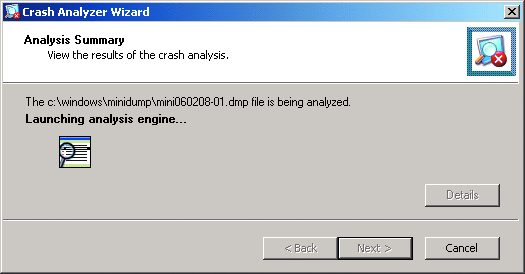
La figura 4 analizar un archivo de volcado con Crash Analyzer
Si no tienes el DaRT, o no tienen gran utilidad, también puede utilizar Windows PE y las herramientas de depuración para Windows para ver en el punto de error general que puede ser.Nota que un archivo de volcado es posible que esté dañado o que se inconclusive, pero con bastante frecuencia, se indican en la dirección correcta.Éstos son los pasos para seguir:
- Copie los archivos *.dmp más recientes desde el sistema averiado a través de Windows PE.Estos archivos se encuentran bajo windir%\minidump\ %.Si tiene volcados completos habilitados, estarán en el propio directorio de Windows y ser al menos tan grande como la memoria en el sistema (de modo que pueden se puedan cambiar de tamaño muy).
- Iniciar copia las herramientas de depuración para Windows y, a través del archivo | abrir volcado de bloqueo, seleccione el volcado de archivo que sólo se copian.
- Establecer la ruta de símbolo para proporcionar información depuración de archivos binarios de Windows diagnosticar.Escriba en:
.sympath= SRV*C:\SYMBOLS\*http://
msdl.microsoft.com/download/symbols
- y, a continuación, haga clic en ENTRAR.
- Escriba .Reload y haga clic en ENTRAR.
- Tipo! analizar –v y haga clic en ENTRAR.
- El resultado será probablemente señale el controlador (o controladores) implicados.
Tenga en cuenta que puede a menudo obtener un falso positivo relacionados que apunta a un controlador cuando la causa es realmente otro, por lo que es posible que desee hacer un poco Web búsqueda para ver las opiniones con su escenario. A menudo otros usuarios se haya encontrado el mismo problema con ese controlador antes. Se pueden utilizar los pasos descritos anteriormente para deshabilitar los controladores o el inicio en modo a prueba de errores para ver si realiza una diferencia.
Última configuración válida conocida
A menudo puede ayudar la última configuración válida conocida, se muestra en la figura 5 , si el sistema producen problemas. Contiene una copia del último conjunto de servicios y controladores que se arrancó correctamente. Pero no se garantiza que y no ayuda si dispone de registro está dañado. Y sólo puede realizar una diferencia si se bloquea Windows antes de Win32 inicie (antes de que se ve el escritorio de Windows comenzar inicialización). De lo contrario, ese inicio se considerará "buena", y si Windows se bloquea después ese punto, no se puedan recuperar de este modo.
.gif)
La figura 5 elección la última configuración válida de conocida puede permitir que el sistema iniciar
Errores del sistema después de inicio de Windows
Si el sistema se bloquea después de que se haya iniciado Windows, la causa puede ser un controlador, pero puede igual que fácilmente se hardware. Para diagnosticar, recuperar el archivo .dmp, tal como se ha descrito anteriormente y vea qué tipo de pistas de encontrar.
Dependiendo de los puntos de windbg de dirección, es posible que intente deshabilitar servicios o controladores, o es posible que desee examinar cualquier hardware recién agregado. Memoria (especialmente recién agregado memoria) a menudo puede causar bloqueos, como un disco que no funciona como debería. Es posible que tiene que conectar con el OEM o el software de los proveedores de software independientes (ISV) para ver si han visto los resultados como suya o buscar en el Web para situaciones similares.
Si sospecha memoria es el origen del problema, asegúrese de que intente el Herramienta de diagnóstico de memoria de Windows(que se incluye en Windows Vista y Windows Server 2008). La herramienta de diagnóstico de memoria es una forma muy completa para probar la memoria RAM del sistema si sospecha que los problemas que se llevan a errores.
Aunque es ciertamente frustrante cuando Windows no se inicia correctamente, las causas normalmente se pueden clasificar en un grupo es bastante estrecho de los problemas. Entender dónde y cómo para buscar cuando esto ocurre pueden a menudo ayuda obtener Windows haga una copia de seguridad y en ejecución, sin necesidad de volver a un reimage completa.
Wes Miller es un director de producto técnico en CoreTrace ( CoreTrace.com) en Austin, Texas. Anteriormente, trabajó en Winternals Software y como administrador de programas de Microsoft. Wes puede ponerse en TechNet@getwired.com.